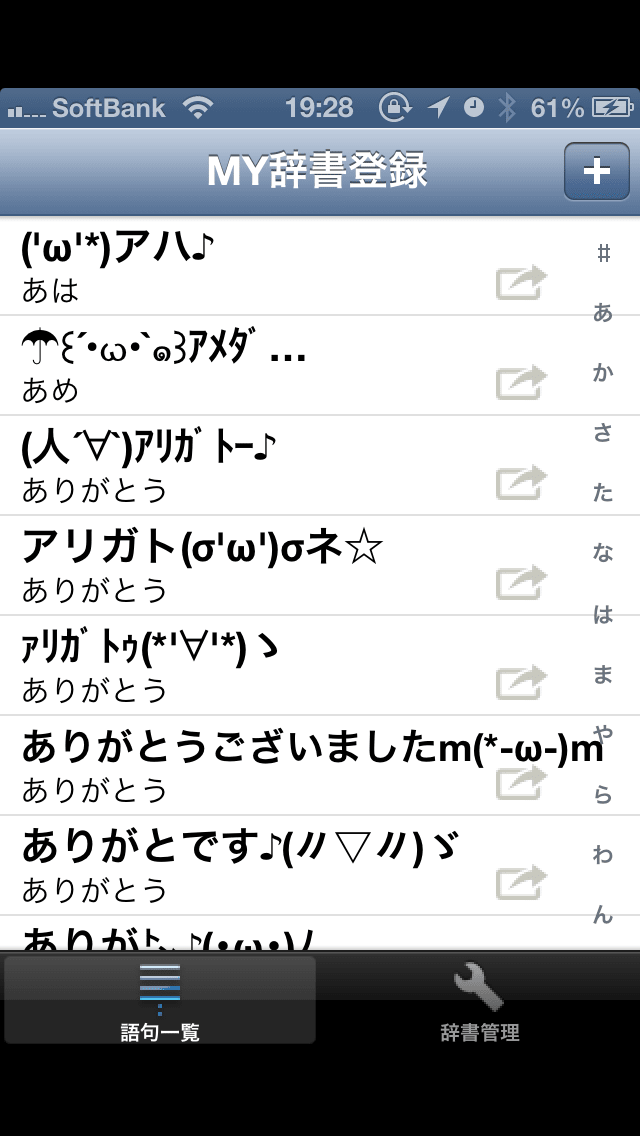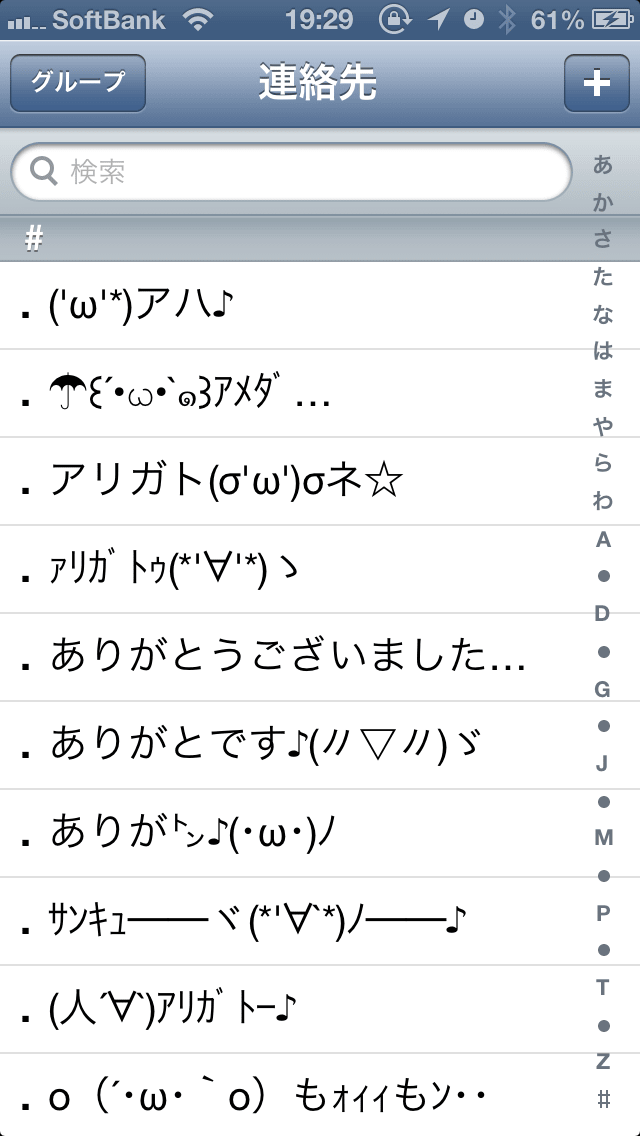またStory系ゲームです…(笑)
前に書いた記事の後このゲームの移行でうまくいかない
データーが無くなったと指摘頂いたのでいろいろ調べてみました。
今の私の状況を書きます。
iPhone4→story系ゲームはやってないがstorm IDは設定してある。
iPhone5→iPhone交換でリスタートしたデーターが復活 ID miikosan
iPad→一番最初に始めたStoryゲーム入ってる ID miiko_62
でiPadとiPhone5をシャッフルしたい
前にこれをやってひとつデーターが宙に浮いた
まずiPadのデーターをiPhone4に移行プロセスを使って移行実行後
移行の仕方は前の記事参照してください
Your account has been transferred to the new devaice.
thank you your support of our games.
と表示されたので成功…
多分…移行を受け付けました?みたいな意味かな?
前は瞬時に移ったんだけど今は…1日くらいかかるようで
また、その間新旧両方のデバイスに入れなくなります。
心配しますがどちらかには残りますので気長に待ちましょう~(笑)
私はFarm Storyで移行したのですが
どうもうまくいかず…iPadにデーター残ったままで。iPhone4には移行しませんでした
何回か行いましたが同じです
で…今度はBakery Storyで移行しました…
1日後…移行成功しました
移行がうまくいかない場合は違うゲームで試すのもいいかもです
で今度はiPhone5のデーターをiPadに移行~
移行プロセスで移行しようと思ったんですが
別の方法を書いてられるBlogがあったのでそれを試してみました(笑)
これには条件があるようで…
新旧のデバイスが手許にあって
新のデバイスにStorm8 IDが設定されてないこと
ゲームを使ってStorm8 IDにパスワードを設定して移行するって方法です
ゲームはWorld War, iMobsters, Racing Live, Vampires Live, Kingdoms Live,
Pets Live, Ninjas Live, Zombies Live, or Rock Battle Liveのどれかを使います。
私はPets Liveで行いました。
新旧のデバイスでどれかのゲームを入れてレベル2まで進めます。
チュートリアルに従ってやればレベル2まではすぐに進みます
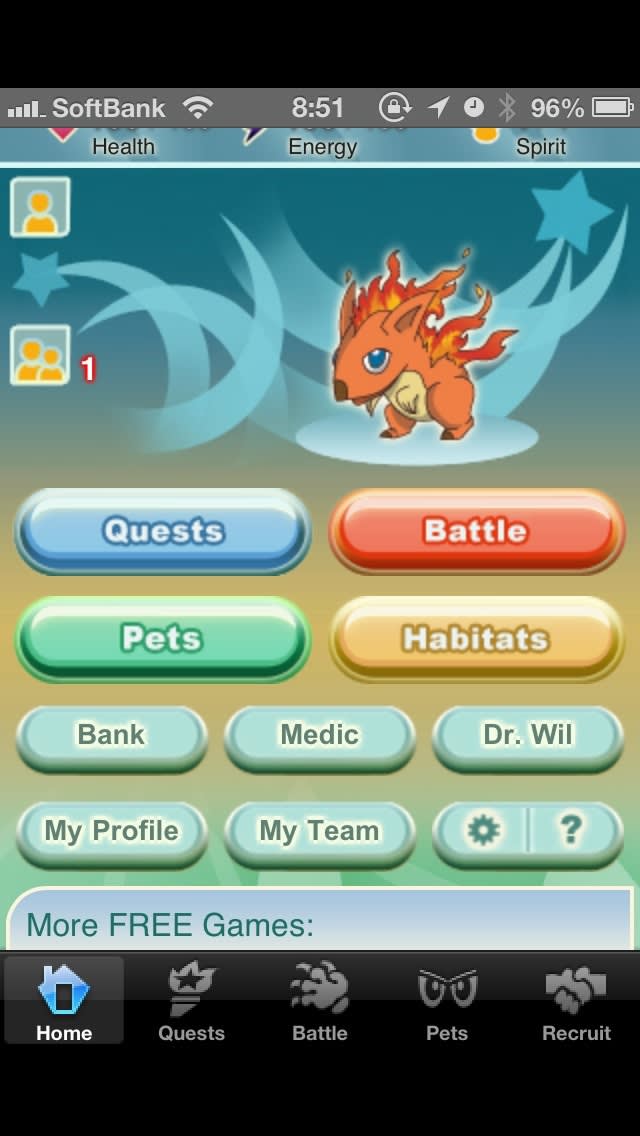
レベル2まで進んだらまず旧のデバイスでHOME→歯車をタップ→上のstorm8をタップ

Start/Resume Transferをタップ

Old Deviceをタップ

ここにStorm IDが表示されるのでその下にパスワードを入れます。
Change Passwordをタップするとパスワードの変更もできます。
今度は新のデバイスで同じように
Home→歯車→Storm8→Start/Resume Transfer
今度はNew Deviceをタップ

ここに先ほどの旧のデバイスのStorm8 IDとパスワードを入れます
ゲームの画面に戻りますのでこれで移行は終了
新のデバイスを再起動したら旧のデーターが新のデバイスに移行されてるはずです。
これは新のデバイスにStorm8 IDが設定されてるとStorm IDは入力できませんので
この移行方法は使えません。
Storm8 IDにパスワードを設定しとけば
機種変の際移行プロセス使わずに移行が簡単にできるので
パスワード設定しといたらいいかもです。
移行プロセスの場合はレベルとUDIDを入れるのでその組み合わせが違ってれば
エラーで移行はされませんが
この方法はデバイスのstorm8 IDが瞬時に変わっちゃうので注意が必要です
一度設定されるとそのデバイスのstorm8 IDの変更は移行プロセスか
メールで変更してもらうしか方法はないようです
私の環境ではうまくローテーション完了しました。
実行は自己責任でお願いします
励みになりますのでよかったらポチっとお願いします





















 を押したら候補が出てタップして初めて入力されますよね~
を押したら候補が出てタップして初めて入力されますよね~